苹果手机锁屏来电静音怎么取消 苹果锁定时来电和通知静音的关闭步骤
日期: 来源:冰糖安卓网
当我们使用苹果手机时,经常会遇到一种情况,就是在手机锁屏状态下,来电和通知会自动静音,这种功能在某些情况下确实很方便,但也可能造成一些麻烦。有时候我们希望能够及时收到来电和通知的提醒,而不是错过重要的信息。如何取消苹果手机锁屏时的来电和通知静音功能呢?接下来我将为大家介绍一些简单的步骤,帮助大家解决这个问题。
苹果锁定时来电和通知静音的关闭步骤
具体步骤:
1.首先,打开手机桌面里的【设置】。

2.在设置界面,点击进入【声音与触感】。
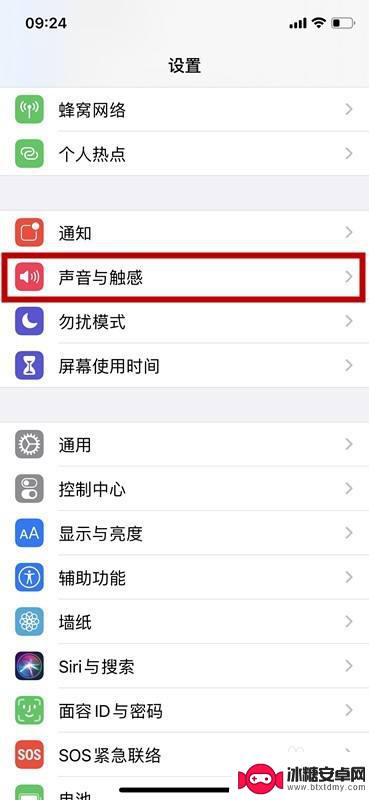
3.在声音与触感界面,将【静音模式震动】关闭。
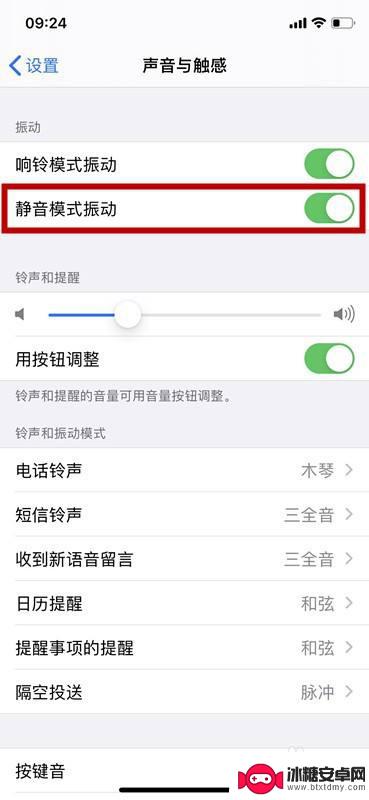
4.然后回到设置界面,点击进入【勿扰模式】。
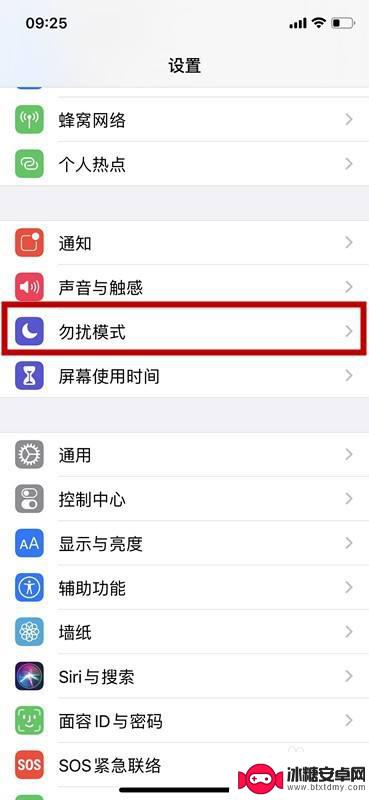
5.进入勿扰模式界面,在静音中菜单中勾选【始终】选项。
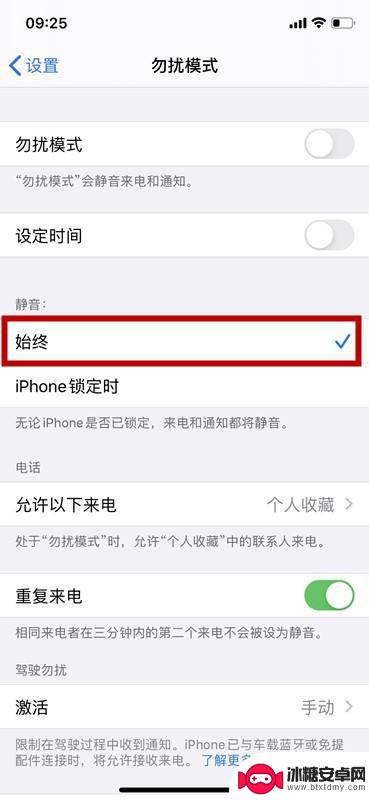
6.最后再回到声音与触感界面把刚才关闭的【静音模式震动】打开即可。
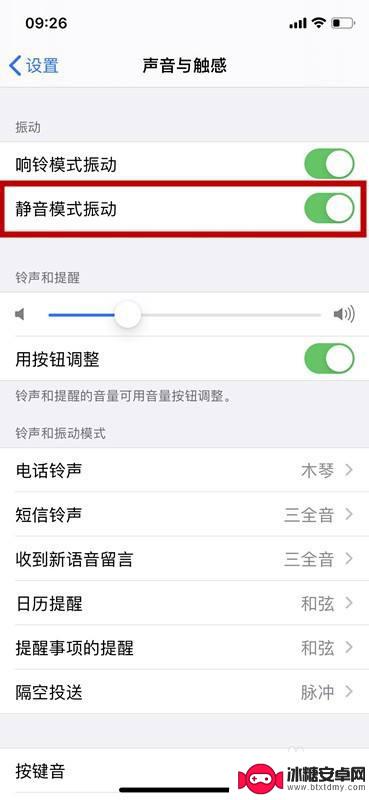
以上就是取消苹果手机锁屏来电静音的方法,如果遇到这种情况,可以按照以上步骤解决,非常简单快速。












